Android性能优化和提高
- 格式:ppt
- 大小:944.50 KB
- 文档页数:46

Android应用内存优化与性能调优技巧第一章:内存管理基础Android应用内存管理是确保应用平稳运行的重要环节,开发者需要了解内存管理的基础知识,以便进行有效的优化和调优。
在本章中,我们将介绍Android应用的内存管理原理、内存泄漏和内存溢出的区别以及常见的内存优化工具和技巧。
1.1 Android应用内存管理原理在Android应用中,每个应用都有一定的内存限制,称为最大堆(Max Heap)。
Android系统通过垃圾回收机制(GC)来回收未使用的内存,使其可供其他应用或系统使用。
内存管理器(Memory Manager)会根据应用的内存需求,动态分配和回收内存。
1.2 内存泄漏与内存溢出的区别内存泄漏(Memory Leak)和内存溢出(Memory Overflow)是常见的内存问题。
内存泄漏是指应用持有某些资源的引用,但无法释放这些资源,导致内存的持续增长。
内存溢出是指应用所需的内存超出了系统分配的内存限制,导致应用崩溃或系统变慢。
优化内存泄漏和避免内存溢出是提高应用性能的关键。
1.3 常见的内存优化工具和技巧为了帮助开发者有效地进行内存优化,Android提供了一系列的内存优化工具和技巧。
其中包括内存分析工具(如Android Profiler和MAT)、内存优化插件(如LeakCanary和MemoryMonitor)以及一些开发技巧(如使用弱引用和使用集合类的优化)。
第二章:内存优化技巧本章将介绍一些实用的内存优化技巧,帮助开发者减少内存消耗、降低应用占用内存的风险,提高应用的性能和响应速度。
2.1 减少内存消耗的技巧在开发应用时,可以采取以下技巧来减少内存消耗:- 使用资源引用(Resource References)来引用大型资源,减少内存占用;- 优化图像资源的大小和压缩方式,减少内存占用;- 使用懒加载(Lazy Loading)来延迟加载大型资源,减少应用启动时的内存占用。
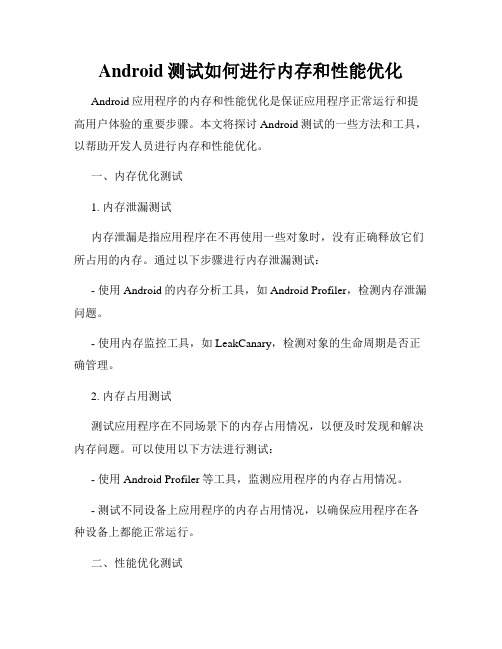
Android测试如何进行内存和性能优化Android应用程序的内存和性能优化是保证应用程序正常运行和提高用户体验的重要步骤。
本文将探讨Android测试的一些方法和工具,以帮助开发人员进行内存和性能优化。
一、内存优化测试1. 内存泄漏测试内存泄漏是指应用程序在不再使用一些对象时,没有正确释放它们所占用的内存。
通过以下步骤进行内存泄漏测试:- 使用Android的内存分析工具,如Android Profiler,检测内存泄漏问题。
- 使用内存监控工具,如LeakCanary,检测对象的生命周期是否正确管理。
2. 内存占用测试测试应用程序在不同场景下的内存占用情况,以便及时发现和解决内存问题。
可以使用以下方法进行测试:- 使用Android Profiler等工具,监测应用程序的内存占用情况。
- 测试不同设备上应用程序的内存占用情况,以确保应用程序在各种设备上都能正常运行。
二、性能优化测试1. 响应时间测试测试应用程序的响应时间,以确保用户在使用应用程序时能够得到良好的体验。
以下是一些测试方法:- 使用性能测试工具,如JMeter,对应用程序进行负载测试,模拟多用户同时访问应用程序的情况,以评估应用程序的响应速度。
- 测试应用程序在不同网络条件下的响应时间,以确保应用程序在各种网络环境下都能提供良好的用户体验。
2. CPU利用率测试测试应用程序的CPU利用率,以评估应用程序的性能。
以下是一些测试方法:- 使用性能测试工具,如MonkeyRunner,对应用程序进行压力测试,模拟大量用户同时操作应用程序,以评估应用程序的CPU利用率。
- 测试应用程序在不同设备上的CPU利用率,以确保应用程序在各种设备上都能正常运行。
3. 界面渲染性能测试测试应用程序的界面渲染性能,以确保应用程序的界面能够流畅地显示。
以下是一些测试方法:- 使用UI性能测试工具,如UI Automator,对应用程序的界面进行性能测试,评估界面渲染的速度和流畅度。
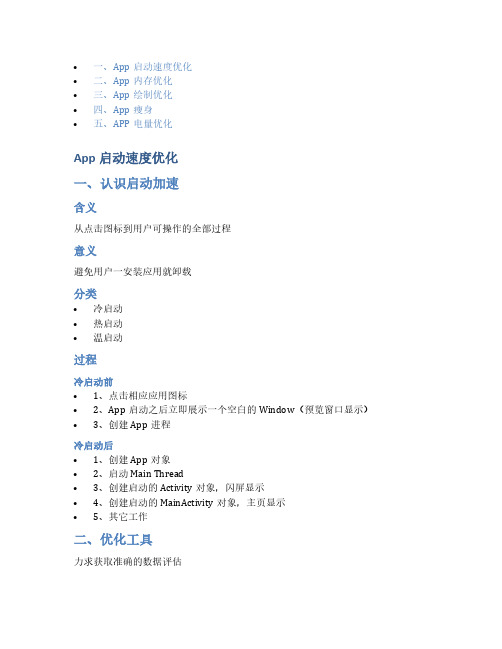
•一、App启动速度优化•二、App内存优化•三、App绘制优化•四、App瘦身•五、APP电量优化App启动速度优化一、认识启动加速含义从点击图标到用户可操作的全部过程意义避免用户一安装应用就卸载分类•冷启动•热启动•温启动过程冷启动前•1、点击相应应用图标•2、App启动之后立即展示一个空白的Window(预览窗口显示)•3、创建App进程冷启动后•1、创建App对象•2、启动Main Thread•3、创建启动的Activity对象,闪屏显示•4、创建启动的MainActivity对象,主页显示•5、其它工作二、优化工具力求获取准确的数据评估1、TraceView性能损耗太大,得出的结果并不真实作用:主要做热点分析,得到两种数据•单次执行最耗时的方法•执行次数最多的方法使用:•1、代码中添加:Debug.startMethodTracing()、检测方法、Debug.stopMethodTracing()•2、打开Profile->CPU->点击Record->点击Stop->查看Profile下方Top Down/Bottom Up找出耗时的热点方法。
2、Systrace+函数插桩Systrace原理在系统的一些关键链路(如SystemServcie、虚拟机、Binder驱动)插入一些信息(Label),通过Label的开始和结束来确定某个核心过程的执行时间,然后把这些Label信息收集起来得到系统关键路径的运行时间信息,最后得到整个系统的运行性能信息。
Android Framework里面一些重要的模块都插入了label信息(Java 层通过android.os.Trace类完成, native层通过ATrace宏完成),用户App中可以添加自定义的Lable。
特性•系统版本越高,Android Framework中添加的系统可用Label就越多,能够支持和分析的系统模块也就越多。

移动应用开发中的性能优化与用户体验提升策略随着移动互联网的快速发展,移动应用成为人们生活中必不可少的一部分。
由于用户对移动应用的需求日益增长,应用开发过程中需要关注性能优化与用户体验的提升。
本文将介绍一些移动应用开发中的性能优化策略和用户体验提升策略。
一、性能优化策略1. 代码优化:在移动应用的开发中,编写高效、简洁、可维护的代码是至关重要的。
开发人员需要遵循最佳实践,减少代码的冗余和复杂度,优化算法和数据结构的选择,以提高应用的性能。
2. 图片优化:图片是移动应用中常见的资源,对应用的性能有很大的影响。
开发人员应注意压缩图片的大小,使用合适的图片格式,避免使用过多的图片和不必要的图片加载。
3. 内存管理:移动设备的内存资源有限,合理管理应用的内存使用对提高性能至关重要。
开发人员可以使用合适的内存管理技术,如对象池、缓存和释放不再使用的资源,避免内存泄漏和内存溢出的问题。
4. 网络优化:现如今,大部分移动应用都需要进行网络通信。
在开发过程中,需要注意网络请求的优化,减少不必要的请求次数和请求数据量的大小,使用缓存技术提高数据的加载速度,以提升用户体验。
5. 后台任务管理:后台任务是移动应用中常见的一种需求。
但是,不合理的后台任务或者过多的后台任务可能会对应用性能造成负面影响。
开发人员需要合理安排后台任务的执行时间和频率,避免无谓的资源消耗和耗电量的增加。
二、用户体验提升策略1. 界面设计:移动应用的界面设计直接影响用户的体验。
开发人员需要设计简洁、直观、易用的界面,遵循用户习惯和界面标准,减少用户的操作步骤和学习成本。
2. 响应速度:用户体验中,应用的响应速度是一个关键因素。
开发人员需要优化应用的响应时间,减少操作等待和加载时间,提高用户的操作流畅度和快感。
3. 错误处理:用户在使用移动应用时,难免会遇到错误和异常情况。
开发人员需要合理处理这些错误,提供友好的错误提示,并给出解决方案或者帮助。
4. 多语言支持:移动应用的用户来自不同的地区和国家,所以多语言支持是提升用户体验的重要手段。

Android应用性能优化与调试技巧第一章:性能优化的重要性在如今移动应用日益繁荣的背景下,用户对应用性能的要求也越来越高。
优化应用性能不仅可以提升用户体验,还可以减少资源消耗和能源消耗。
因此,性能优化是每个Android开发者都应该重视的问题。
1.1 为什么需要性能优化?性能优化不仅仅关乎应用的流畅度和响应时间,还与电池寿命、网络流量、内存占用和CPU利用率等多个方面的因素相关。
优化应用的性能可以提高用户满意度,减少用户流失,提高应用的竞争力。
1.2 如何评估应用性能?在进行性能优化之前,我们需要先了解应用的性能状况。
Android提供了一些工具,如Android Profiler、Tracer等,可以帮助开发者监测应用的CPU、内存、电量和网络等方面的性能指标。
第二章:性能优化的常用技巧在应用开发的过程中,有许多常用的技巧可以帮助我们优化应用的性能。
下面介绍几个关键技巧。
2.1 减少网络请求网络请求是应用性能的一个重要瓶颈。
为了减少网络请求带来的延迟和资源消耗,开发者可以使用缓存机制、合并请求、压缩图片等方法来优化网络请求。
2.2 缓存数据合理使用缓存可以避免重复计算和获取数据,从而提高应用的响应速度。
开发者可以选择在内存、磁盘或者数据库中存储缓存数据,根据实际需求进行选择。
2.3 优化UI渲染UI渲染是用户直接感受到的一部分,对于提升用户体验具有重要作用。
开发者可以通过减少视图层次结构的复杂度、使用TextureView替代SurfaceView、使用动画缓存等方法来优化UI渲染。
2.4 合理使用多线程合理使用多线程可以充分利用多核处理器的性能,提高应用的并发能力和响应速度。
但同时也需要避免过多的线程竞争和线程间通信带来的性能损耗。
第三章:性能调试的常用技巧性能优化离不开对应用的调试和分析,下面介绍几个常用的性能调试技巧。
3.1 使用日志和断点在应用开发的过程中,使用日志和断点可以帮助开发者定位代码的问题。

智能手机操作系统性能分析及优化策略随着智能手机在我们的日常生活中越来越占据重要地位,对于智能手机操作系统的需求也变得越来越高。
对于操作系统来说,性能一直是用户关注的重点。
因此,本文将从操作系统的角度出发,分析智能手机的性能问题,并提出相关的优化策略。
第一章 Android操作系统性能分析由于Android操作系统市场占有率最高,因此我们首先对Android操作系统进行性能分析。
1.1. 系统启动时间过长当用户按下手机的开机键时,Android操作系统需要启动一系列的程序和服务。
这些服务可能包括加载应用程序、启动蓝牙服务等。
由于Android系统启动的服务较多,因此,系统的启动时间相对较长。
但是,如果启动时间过长,可能会影响用户的体验。
因此,我们需要针对系统启动时间过长的问题提出优化策略。
优化策略:(1)通过关闭不必要的服务程序,减少系统启动时的负担。
(2)将某些服务延迟加载,减少其对启动速度的影响。
1.2. 应用程序启动时间过长当用户启动某个应用程序时,Android系统需要加载一些依赖库文件和资源。
如果应用程序启动时间过长,用户会感到不太满意。
因此,针对应用程序启动时间过长的问题,我们需要找出原因,并提出优化策略。
优化策略:(1)通过优化应用程序的代码,减少加载时间。
(2)将应用程序相关的所有参数和文件缓存到内存中,在下次启动时从缓存中读取,加快启动速度。
1.3. UI响应速度慢当用户滑动应用程序的界面时,应用程序需要及时响应,否则用户会感到疲劳。
然而,如果界面响应速度慢,用户的体验会受到很大的影响。
因此,我们需要针对UI响应速度慢的问题提出优化策略。
优化策略:(1)通过优化界面代码,减少代码执行时间。
(2)将能够异步加载的操作异步化,减轻UI线程的压力,从而加快页面响应速度。
第二章 iOS操作系统性能分析除了Android操作系统外,iOS操作系统也是目前最受欢迎的手机操作系统之一。
因此,我们也需要对iOS操作系统进行性能分析。
十条Android系统优化技巧让安卓手机反应更流畅安卓手机作为当前最为广泛使用的智能手机操作系统,由于其开放性和自定义性受到了广大用户的喜爱。
然而,随着手机使用时间的增长,用户可能会发现手机反应速度变慢,卡顿现象频繁发生。
为了帮助用户优化安卓系统,本文将介绍十条Android系统优化技巧,帮助您的安卓手机保持流畅。
1. 清理缓存:安卓手机在使用过程中会产生大量的缓存文件,这些文件会占用存储空间并降低系统运行速度。
通过定期清理缓存,可以释放存储空间并提升手机反应速度。
进入手机设置-存储-缓存,清理缓存文件即可。
2. 关闭后台应用:安卓系统允许多个应用同时在后台运行,这会消耗手机的内存和处理器资源。
通过关闭不需要的后台应用,可以释放资源,提高系统反应速度。
长按多任务键或使用系统内存清理工具,选择关闭后台应用。
3. 禁用无用应用:安卓手机出厂时会预装一些应用程序,而用户并不一定需要或使用这些应用。
这些无用应用会占用系统资源,降低系统运行速度。
进入手机设置-应用管理,找到无用应用并选择禁用。
4. 优化动画效果:安卓系统默认开启了一些动画效果,如窗口动画和过渡动画。
这些动画效果会增加系统响应的延迟时间,可通过减少动画时间或关闭动画效果来提高系统反应速度。
进入手机设置-开发者选项,调整动画缩放比例或关闭动画效果。
5. 更新系统和应用:安卓系统和应用程序的更新通常会带来性能优化和bug修复。
确保你的系统和应用程序始终是最新版本,可以提升系统稳定性和反应速度。
进入手机设置-关于手机-系统更新,检查更新并按照提示进行更新。
6. 使用轻量级应用:一些应用程序在功能上虽然强大,但也常常伴随着高资源消耗。
选择使用轻量级应用,可以减少系统负担,提升系统反应速度。
在应用商店中搜索类似的轻量级应用,并替换原有应用。
7. 谨慎使用小部件:安卓手机上的小部件可以提供便捷的信息展示,但同时也会占用系统资源。
过多使用小部件会影响系统反应速度,建议在实际需要的情况下使用小部件,并及时清理不需要的小部件。
实用的Android应用开发指南一、Android应用开发的基础概念在开始Android应用开发之前,我们需要了解一些基础概念。
首先,在Android应用开发中,最重要的组成部分是Activity,它代表应用的一个界面。
一个应用可能由多个Activity组成,在不同的Activity之间进行切换,以实现不同的功能。
另外,Android应用还有一系列组件,如Service、Broadcast Receiver和Content Provider,它们分别负责后台服务、系统广播接收和数据共享等功能。
二、搭建Android应用开发环境为了进行Android应用开发,我们需要先搭建好相应的开发环境。
首先,我们需要安装Java开发工具包(JDK)和Android开发工具包(SDK)。
JDK提供了Java语言的编译器和运行环境,而Android SDK则提供了Android应用开发所需的工具和库。
在安装好JDK和Android SDK之后,我们还需要配置好开发环境。
首先,我们需要设置Java开发环境的环境变量,以方便在命令行中运行Java程序。
其次,我们需要在Android开发工具中配置相应的SDK路径,以便编译和运行Android应用。
三、Android应用的UI设计在Android应用开发中,UI设计是非常重要的一部分。
一个好的UI设计可以提高应用的易用性,并增强用户的体验。
在Android应用的UI设计中,我们可以使用一些常见的UI组件,如TextView、Button和ImageView等,来展示文本、按钮和图片等内容。
此外,我们还可以使用布局管理器来控制这些UI组件的位置和大小,使其在界面上呈现出合适的布局效果。
在进行UI设计时,我们需要考虑用户的操作习惯和视觉感受。
比如,我们可以使用ViewPager来实现左右滑动切换界面的效果,以提高用户的操作流畅性。
另外,我们还可以使用使用Material Design风格的设计元素,如卡片式布局和阴影效果,使应用的界面更加美观和现代化。
Android 图片加载性能优化总结一、Android Bitmap加载大尺寸图片优化:压缩原因:1.imageview大小如果是200*300那么加载个2000*3000的图片到内存中显然是浪费可耻滴行为;2.最重要的是图片过大时直接加载原图会造成OOM异常(out of memory内存溢出)所以一般对于大图我们需要进行下压缩处理看不懂英文的话木有关系,本篇会有介绍主要处理思路是:1.获取图片的像素宽高(不加载图片至内存中,所以不会占用资源)2.计算需要压缩的比例3.按将图片用计算出的比例压缩,并加载至内存中使用官网大图片加载教程(上面网址里的)对应代码就是:/*** 获取压缩后的图片* @param res* @param resId* @param reqWidth 所需图片压缩尺寸最小宽度* @param reqHeight 所需图片压缩尺寸最小高度* @return*/public static Bitmap decodeSampledBitmapFromResource(Resourcesres, int resId, int reqWidth, int reqHeight) {// 首先不加载图片,仅获取图片尺寸final BitmapFactory.Options options= new BitmapFactory.Options();// 当inJustDecodeBounds设为true时,不会加载图片仅获取图片尺寸信息options.inJustDecodeBounds = true;// 此时仅会将图片信息会保存至options对象内,decode方法不会返回bitmap 对象BitmapFactory.decodeResource(res, resId, options);// 计算压缩比例,如inSampleSize=4时,图片会压缩成原图的1/4options.inSampleSize = calculateInSampleSize(options, reqWidth, reqHeight);// 当inJustDecodeBounds设为false时,BitmapFactory.decode...就会返回图片对象了options.inJustDecodeBounds = false;// 利用计算的比例值获取压缩后的图片对象return BitmapFactory.decodeResource(res, resId, options);}代码详解:核心方法是BitmapFactory.decode...(...., options)...的意思是此外还有一系列的decodeFile/decodeStream等等方法,都是利用options灵活解析获取图片,只不过解析图片的来源不同罢了,比如网络图片获取,一般就是解析字节流信息然后decode获取图片实例Options是图片配置信息,参数详细介绍下:inJustDecodeBounds 是否只解析边界设为true时去decode获取图片,只会加载像素宽高信息设为false时decode则会完全加载图片inSampleSize 压缩比例比如原图200*300,如果值是2时会压缩成100*150; 是4则图片压缩成50*75最好是2的幂数,比如2 4 8 16 .....outHeight 图片原高度outWidth 图片原宽度其他参数自行研究,这里暂时只用到这几个decodeSampledBitmapFromResource方法内的三段代码对应上面的三步流程难点在于中间那步,压缩比例的计算,官网同样提供了个calculateInSampleSize方法其中reqWidth和reqHeight是所需图片限定最小宽高值/*** 计算压缩比例值* @param options 解析图片的配置信息* @param reqWidth 所需图片压缩尺寸最小宽度* @param reqHeight 所需图片压缩尺寸最小高度* @return*/public static int calculateInSampleSize(BitmapFactory.Options options, int reqWidth, int reqHeight) {// 保存图片原宽高值final int height = options.outHeight;final int width = options.outWidth;// 初始化压缩比例为1int inSampleSize = 1;// 当图片宽高值任何一个大于所需压缩图片宽高值时,进入循环计算系统if (height > reqHeight || width > reqWidth) {final int halfHeight = height / 2;final int halfWidth = width / 2;// 压缩比例值每次循环两倍增加,// 直到原图宽高值的一半除以压缩值后都~大于所需宽高值为止while ((halfHeight / inSampleSize) >= reqHeight&& (halfWidth / inSampleSize) >= reqWidth) {inSampleSize *= 2;}}return inSampleSize;}利用此方法获取到所需压缩比例值,最终获取到压缩后的图片~以上代码能够看懂的话,下面这段/*扯淡*/可以跳过逻辑是将原图宽高一半一半的缩减,一直减到宽高都小于自己设定的限定宽高时为止,测试的时候问题来了原图400*300,我限定值200*150,if满足进入,while循环第一次,400/2/1=200不满足>的条件~结束循环,最终返回了个inSampleSize=1给我马丹我限定值正好是原图的一半啊,你应该返回给我2啊~你特么最后返回个1给我,那压缩处理后的图还是400*300!!!当我将限定值稍微改一下变成195*145稍微降低一点点时~if满足进入,while循环第一次,400/2/1>195满足~然后压缩比例1*2变成了2,在下一次while循环时不满足条件结束,最后返回比例值2~ 满足压缩预期官网的这个方法是: 将图片一半一半的压缩,直到压缩成成大于所需宽高数的那个最低值大于~不是大于等于,所以就会出现我上面那种情况,我觉得方法不是太好= = 能满足压缩的需求,但是压缩的比例不够准确~所以最好改成大于等于,如下(个人意见,仅供参考,在实际压缩中很少遇到恰巧等于的这个情况,所以>和>=差别也不大额~看我这扯扯淡就当对计算比例的逻辑加深个理解吧)while ((halfHeight / inSampleSize) >= reqHeight&& (halfWidth / inSampleSize) >= reqWidth) {inSampleSize *= 2;}优化:还是上面例子,如果限定了200*150,而原图是390*290会是个啥情况?还是第一次while循环,390/2/1结果是195不满足>200的情况,结束循环,比例值为1,最后图片压缩成400*300虽然压缩一次以后没有满足大于所需宽高,但是和所需宽高很接近啊!!!能不能做一个获取压缩成最接近所需宽高数的比例值呢?我也不知道= = 回头可以慢慢研究, 这个"接近"的定义比较模糊,不好掌握~找了几个有名的图片加载开源框架发现也都没有这种处理- -不知道是这样设计是不需要呢,还是没啥用呢以上,图片的像素大小已经做了缩放,但是图片的大小除了和像素有关,还和色彩样式有关不同的样式决定了图片单个像素占的字节数比如,图片默认的色彩样式为ARGB_8888,每个像素占4byte(字节)大小可以看到一共有四种色彩样式ALPHA_8 每个像素只要1字节~可惜只能代表透明度,没有颜色属性ARGB_4444 每个像素要2字节~带透明度的颜色~可惜官方不推荐使用了ARGB_8888 每个像素要4字节~带透明度的颜色, 默认色样RGB_565 每个像素要2字节~不带透明度的颜色默认为ARGB_8888,如果想丧心病狂的继续减少图片所占大小~不需要透明度参数的话,那就可以把色彩样式设为RGB_565设置方法是在BitmapFactory.decode..获取图片事例时修改配置参数的inPreferredConfig 参数opts.inPreferredConfig = Bitmap.Config. RGB_565 ;想亲自撸一撸试一试压缩图片了吧?要注意点问题,如果用res包下图片测试的话,你会发现有图片尺寸有点混乱那是因为在drawable-*dpi文件夹中的图片会根据对应对应的屏幕密度值不同自动进行一定的缩放,比如放在drawable-hdpi里的图片,直接不经过压缩BitmapFactor.decode..出来,会发现bitmap的宽高值是原图的2/3,测试的时候图片记得放在drawable包下(没有的话自己res下新建一个),否则你会被奇怪的宽高值弄凌乱的,具体变化原因参考源代码处理,或者网上搜搜看。